
Gava ku hûn hewl didin ku emrê fermanê vekin, bikarhênerên Windows dikarin bi xeletiyek destpêkirina serîlêdanê re rû bi rû bibin. Ev rewş bi tevahî ne standard e, ji ber vê yekê bikarhênerên bi tecrûbe ne dikarin yekser sedemên bûyera xwe tespît bikin. Di vê gotarê de, em ê analîz bikin ka çi dikare ji derketina vê pirsgirêkê re xizmet bike û bêje ka karê CMD çawa sererast bike.
Sedemên çewtiya CMD.exe
Pencereya bi xeletiyek dibe ku wekî encama sedemên cihêreng xuya bibe, hin ji wan qedexe ye û bi hêsanî tê qewirandin. Ev xeletiyên ku piştî qedandina çewt ya xebatê hatine, nûvekirina pergalê, êrîşa vîrus, nûvekirina vîrûsê, nûvekirina antivirusê ye. Bûyerên bêhtir karaktera kesane û koma wan ne mimkun e.Piştre, em ê wê fêm bikin ka meriv pirsgirêka destpêkirina CMD.exe çareser dike, ji rêbazên hêsan û bi tevlihevî bi dawî dibe.
Em bi tundî pêşniyar nakin ku pelê CMD.exe li ser înternetê dakêşin. Di piranîya berbiçav de, pelên weha bi vîrusê vegirtî ne û dikare zirarê bide pergala xebitandinê!
Rêbaza 1: Guhertina hesabê
Rewşa herî hêsan a ku bikarhêner serîlêdana rêveberiyê dimeşîne - Mafên bikarhêner ên sînorkirî. Ev yek ji hesabên standard ên ku dikare ji hêla rêvebiran ve were mîheng kirin. Profîlên konvansiyonel bi tevahî gihîştina PC û destpêkirina her serlêdanan, tevî CMD, dibe ku ji bo wan were asteng kirin.
Heke hûn PC-ya xwe bikar bînin, ji bikarhêner re bi hesabê rêveberê bipirsin da ku hesabê we bide dest pê kirin CMD. An jî, heke hûn gihîştina hemî profîlên ku li ser komputera we hatine afirandin, têkevin wekî rêvebir. Bikarhênerên PC bi vê pirsê re hewce ne ku bi rêveberê pergalê re têkiliyê daynin.
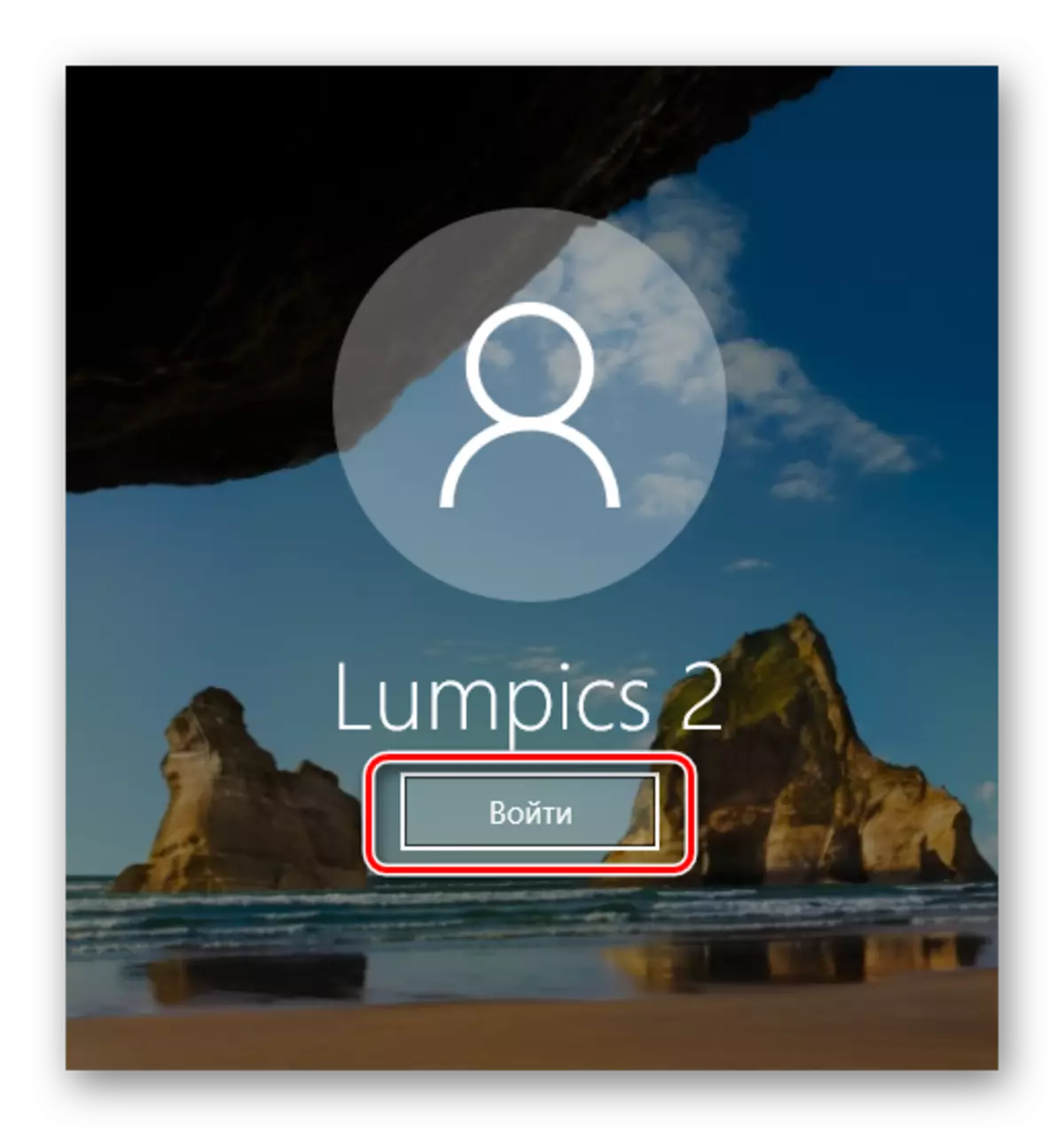
Moda ewle
- Di moda safî de barkirin.
Zêdetir bixwînin: Meriv çawa têkeve nav modala ewlehî li ser Windows XP, Windows 8 an Windows 10
- Biceribînin ku xeta fermandariyê vekin. Ger wê dest pê bike, emrê SFC / SCANNOW têkevin
- Dê hêmanên zirarê werin sererast kirin, hûn di moda normal de ji nû ve dest pê dikin û operasyona CMD.exe kontrol bikin.
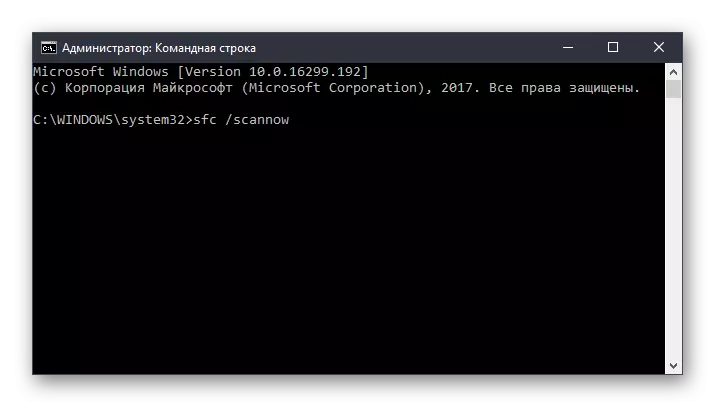
Hawîrdora başkirina pergalê
Heke di moda CMD-ê ewle de hîn dest pê neke, divê ev ji moda başbûnê were kirin. Bikaranîna ajokera flash ya boot an dîskê, PC-ê bisekinin.
- Ji bo destpêkirina CMD.
Vebijarka alternatîf. Di hemî guhertoyên nûjen de, ew heman vedike - bi zexta "sererastkirina pergalê" li quncika çepê ya çepê.
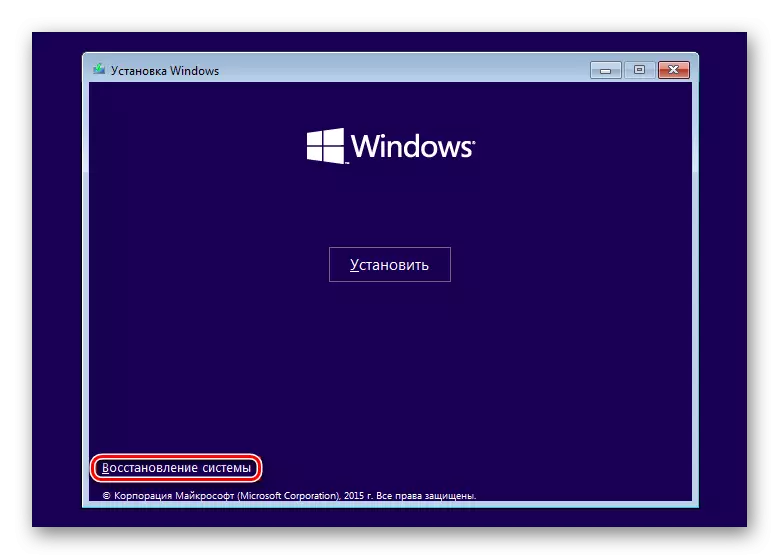
Di Windows 7 de, "xeta fermandariyê" hilbijêrin.

Di Windows 10 de, li ser "Pirsgirêkan" bikirtînin.
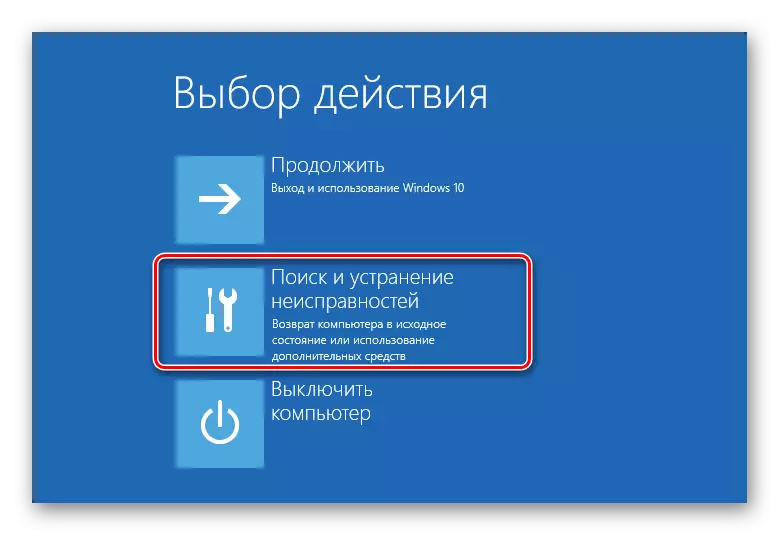
Dûv re - "Parametreyên pêşkeftî".
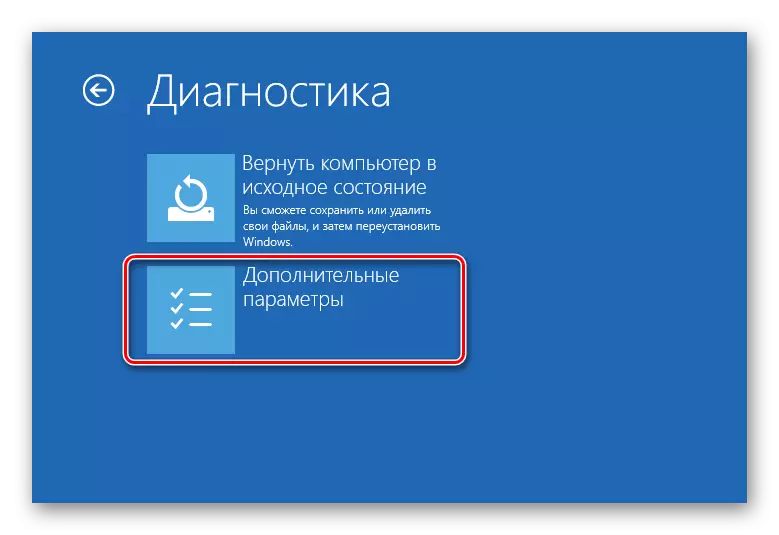
Ji navnîşê, "xeta fermandariyê" hilbijêrin.
- Bi alternatîf, fermanên jêrîn diyar bikin:
Dispart.
Serlêdana Diskpart-ê dixebite ku bi ajokarên hişk re dixebite.
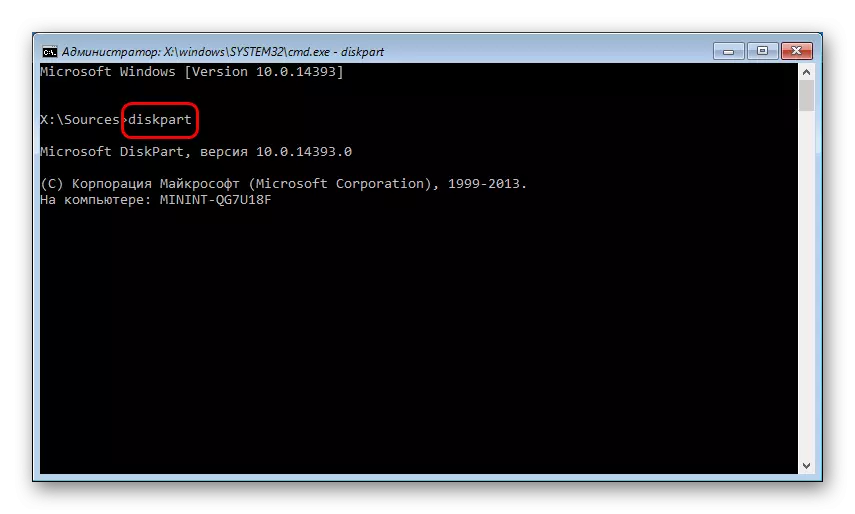
Dîskek navnîş bikin.
Navnîşek ajokaran nîşan dide. Ger we yekdeyek bi yek dabeşek yek hebe, ferman ne hewce ye.
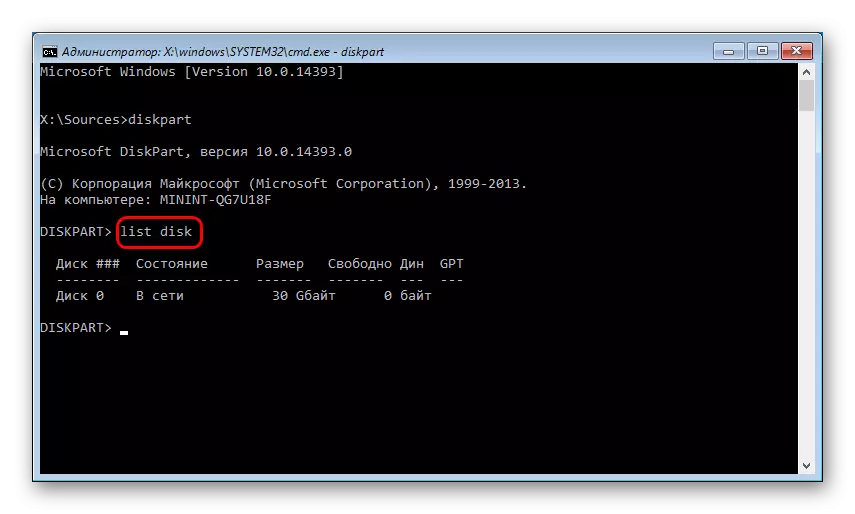
Dîskê X. hilbijêrin
X - Hejmara Disc. Vebijêrin ka kîjan dîsk di hawîrdora başbûnê de pergalî ye, di mezinahiyê de gengaz e. Tîmê ji bo xebata bêtir bi wê re vebijarkek taybetî hilbijêre.
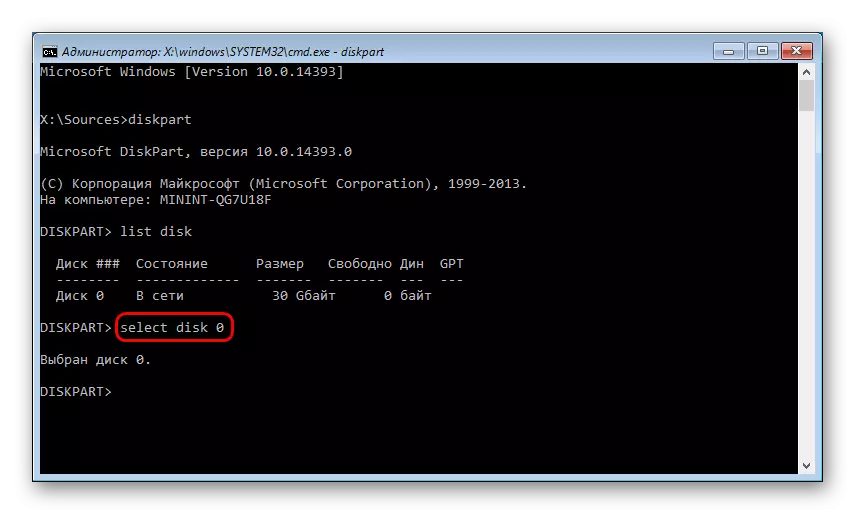
Dîskek hûr.
Parçeyên beşên dîskê hişk bi tîpên wan nîşan dide.
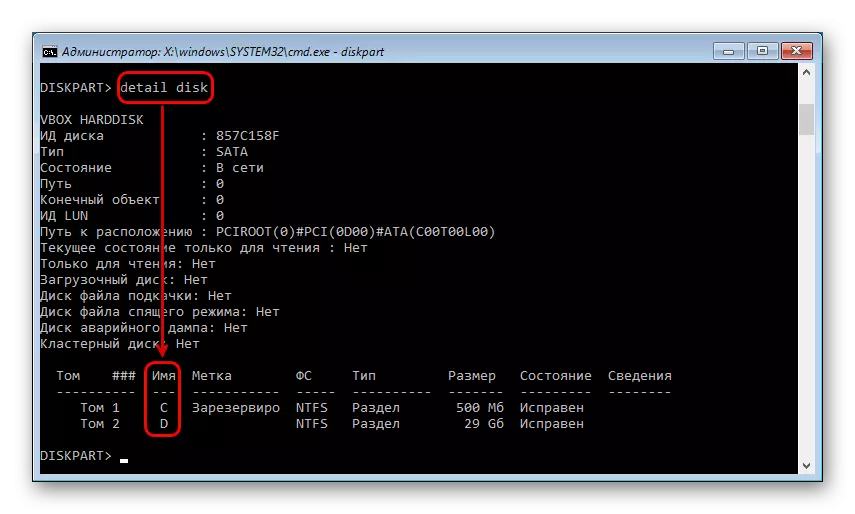
Nameya dabeşkirina pergalê, wekî di doza berê de, di mezinahiyê de diyar bikin. Pêdivî ye ku ji ber sedemê ku nameya dîskê li vir û di pencereyan de dibe ku cûda bibe. Dûv re binivîse:
DERÎ
Bi karanîna dîskpart re xebatê temam dike.
- Derbasbûn:
SFC / Scannow / Offbootdir = X: \ / Offwindir = x: \ Windows
X nameya dabeşkirina pergalê ye.

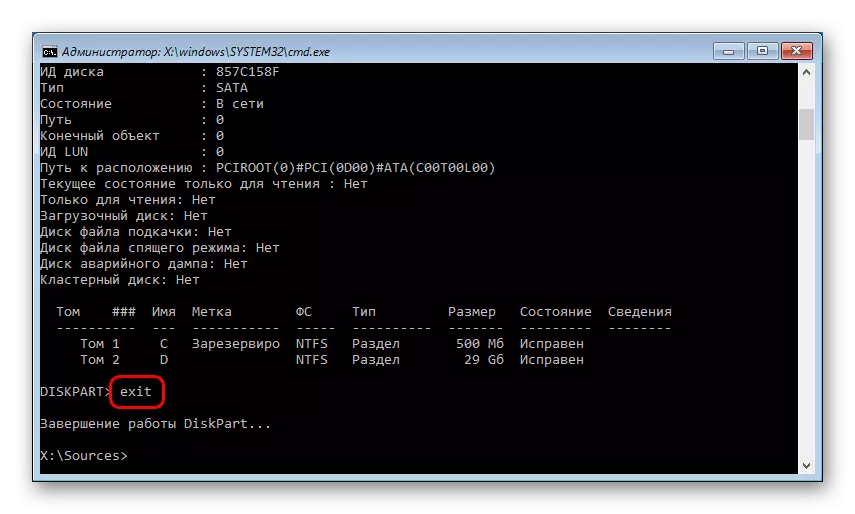
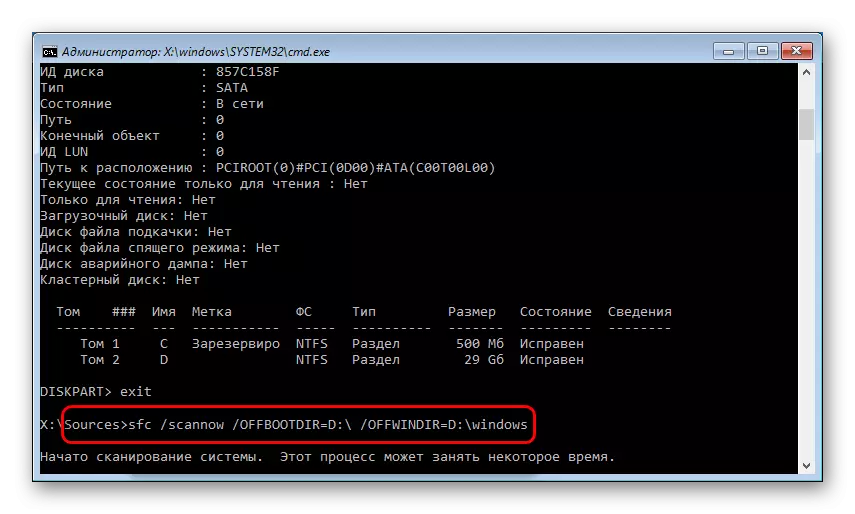
Heke, li gorî şehîtkirina Windows, Windows nikaribû nexweşiyên yekdestiyê tespît bikin, biçin şîreta jêrîn da ku pirsgirêk çareser bikin.
Method 8: Pencereyên paqijkirina ji garis
Di hin rewşan de, pelên demkî û yên din dikarin li ser performansa tevahiya pergalê bandor bikin. Bi gelemperî ew fikar dike ku operasyona qeydê - Operasyona çewt xelet bi xeta fermandariyê derketina pirsgirêkê. Pirsgirêkên qeydê dikarin piştî rakirina neheq a bernameyên ku di xebata wan de hatine bikar anîn Cmd.exe.
Ji amûrên paqijkirina partiyê ya çêkirî sûd werbigirin.
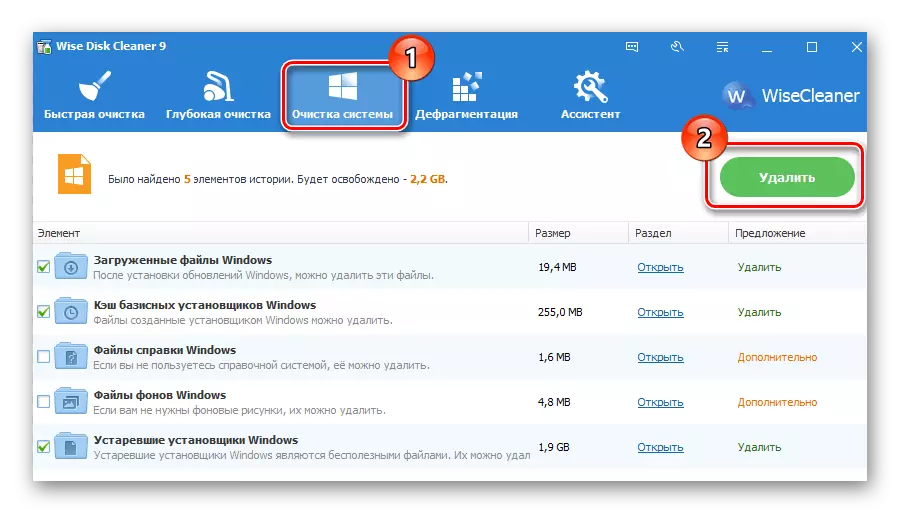
Zêdetir bixwînin: Meriv çawa windows ji garis paqij bike
Ji hev cuda, bala xwe bidin Paqijkerê Registry. Ji bîr nekin ku kopiyên paşde bikin.
Zêdetir bixwînin:
Bernameya çêtirîn ji bo paqijkirina qeydê
Paqijkirina Registry bi CCleaner
Ragihandina Registry li Windows 7
Method 9: Disconnection or rakirin of antivirus
Vê rêbazê, di rêza yekem de, bi tevahî li dijî yek ji yên berê dijberî dike. Di rastiyê de, antivirus bi gelemperî ji hêla xeletiya destpêkirina CMD ve têne çêkirin. Nemaze bi gelemperî li ser bikarhênerên parêzvanên azad re rû bi rû dimînin. Ger we guman heye ku aramiya tevahiya pergalê antivirus binpê dike, wê zivirî.
Heke pirsgirêk piştî qutkirinê tête parastin, ew wate dike ku bernameyê rakirin. Em pêşniyar nakin ku vê yekê li gorî standard (bi rêya sazkirin û bernameyên "jêbirin" bikin), wekî hin pelan bimînin û berdewam bikin ku operasyona bayê berdewam bikin. Daxwazek bêkêmasî, bi teybetî di moda safî de bikin.
Zêdetir bixwînin: Meriv çawa têkeve nav modala ewlehî li ser Windows XP, Windows 8 an Windows 10
Li ser malpera me li wir li ser rakirina bêkêmasî ya antivirusên populer bi PC-ê re rêwerzek heye.
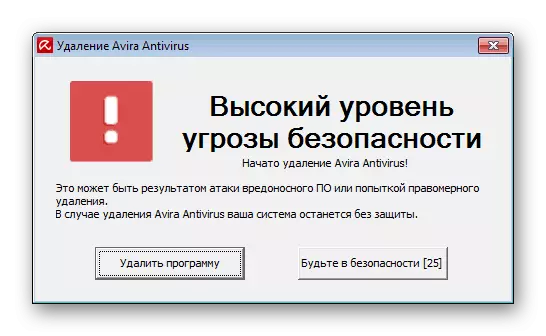
Zêdetir bixwînin: Ji komputerê anti-vîrus jêbirin
Method 10: Kontrolkirina sazkirina nûvekirinên pergalê
Astengdar an ne heya dawiyê, di hin rewşan de di hin rewşan de operasyona pergala unstable provoke dike. Bawer bikin ku OS bi rêkûpêk nûvekirinên herî dawî saz kirin.
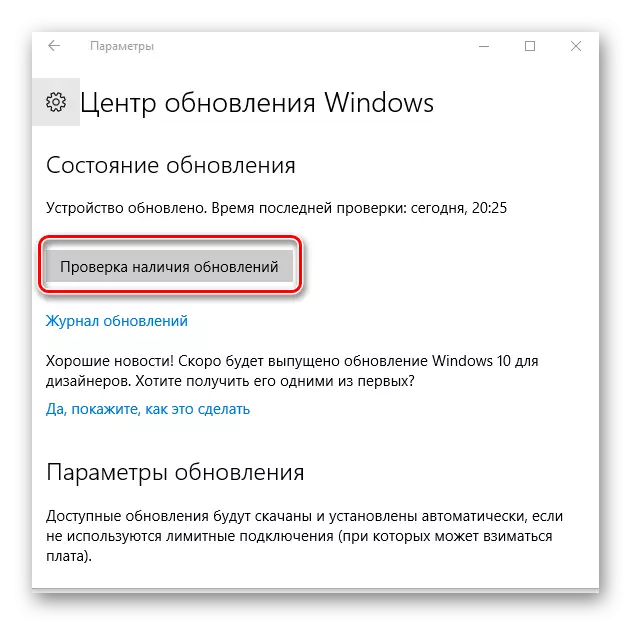
Berê, me berê xwe di derbarê nûvekirina guhertoyên cûda yên pencereyan de nîqaş kiriye. Hûn dikarin tiştên ku ji hêla referansa li jêr ve hatine destnîşankirin bixwînin.
Zêdetir bixwînin:
Meriv Windows XP, Windows 8, Windows 10 nûve dike
Meriv çawa nûvekirina otomatîkî di Windows 7 de çalak bike
Nûvekirina Manual Windows 7
Ger pergal nûve bibe, em ji we re şîret dikin ku hûn bi pêşniyarên ku vê pirsgirêkê biryar didin nas bikin.
Zêdetir bixwînin: Heke nûvekirin di Windows-ê de nehatiye saz kirin çi bikin
Method 11: Pergala Restore
Mimkûn e ku sazkirinek çewt / Nermalava Nermalav an çalakiya bikarhêner rasterast an nerasterê li ser destpêkirina xeta fermandariyê bandor kir. Riya herî hêsan e ku meriv hewl bide ku rewşa pergalê berî ku her tişt bi gelemperî fonksiyon bike. Di dema çêkirina ku nûvekirinên paşîn an jî kiryarên paşîn, di nerîna we de, pirsgirêka derketina nû ya derketinê hilbijêrin.
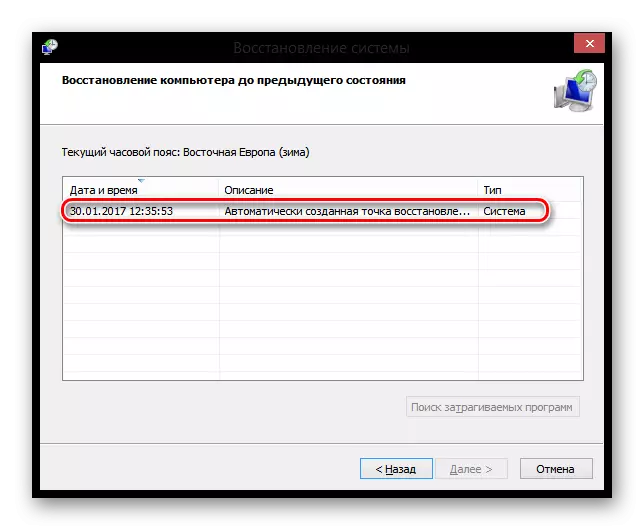
Zêdetir bixwînin: Meriv çawa Windows XP, Windows 8 sererast bike
Ji bo sererastkirina guhertoyên din ên pencereyan, di restorasyona Win 8 de, ji ber ku prensîba operasyona li van OS-ê bi bingehîn ne cûda ye.
Method 12: OS reinstall
Biryara radîkal a ku divê tenê di wan rewşan de were qewirandin ku hemî serişteyên din ne arîkar bûn. Li ser malpera me hûn dikarin xwe bi gotarê ku sazkirina guhertoyên cûda yên pencereyên cûda re têkildar dikin nas bikin.
Ji kerema xwe hûn dikarin wê bi du vebijarkan ji nû ve saz bikin:
- Nûvekirin: Windows sazkirina pelan, parameter û serlêdanan, dê di vê rewşê de, hemî pelên we dê ji pencereyê werin xilas kirin.
- Selective: Tenê sazkirina Windows - beşa pergala tevahiya pergalê, di nav de pelên bikarhêner tê formandin. Dema hilbijartina vê rêbazê, piştrast bikin ku hemî pelên bikarhênerên we li ser dîskek din (beş) têne hilanîn, an hûn ne hewce ne ji wan.
Zêdetir bixwînin: Meriv çawa peldanka peldankê jêbirin
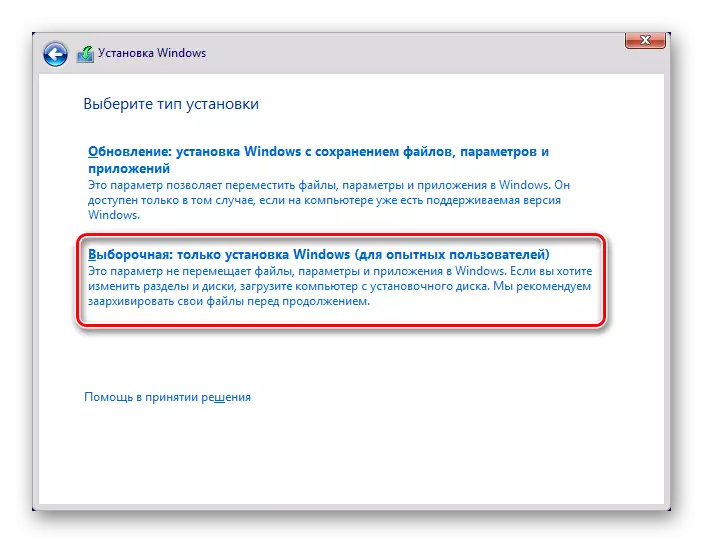
Zêdetir bixwînin: Meriv çawa pencereyan ji nû ve saz bike
Me awayên herî gelemperî nirxand ku pirsgirêka têkildarî xeletiyên destpêkirina CMD.exe çareser bikin. Di pir rewşan de, pêdivî ye ku ew ji bo damezrandina xebata xeta fermandariyê bikin. Heke hûn hîn jî nikarin têkiliya CMD dest pê bikin, ji kerema xwe bi şîroveyên xwe re têkilî daynin.
